Cum să importați date dintr-o altă foaie de lucru?
Când operați un fișier Excel, poate doriți să importați unele date dintr-o altă foaie de lucru în foaia dvs. de lucru curentă. Astăzi, voi vorbi despre câteva trucuri interesante pentru a face față acestei probleme.
Importați date dintr-o altă foaie de lucru cu funcția Conexiuni
Importați date dintr-o altă foaie de lucru cu cod VBA
Importați date dintr-o altă foaie de lucru cu Kutools pentru Excel
 Importați date dintr-o altă foaie de lucru cu funcția Conexiuni
Importați date dintr-o altă foaie de lucru cu funcția Conexiuni
Dacă sunteți familiarizat cu Conexiuni în Excel, puteți importa alte date ale foii de lucru în registrul de lucru curent, iar datele importate vor fi actualizate automat cu datele originale.
1. Accesați clic Date > Conexiuni, vezi captura de ecran:

2. În Conexiuni ale registrului de lucru dialog, faceți clic pe Adăuga butonul și în fereastra pop-out Conexiuni existente dialog, faceți clic pe Căutați mai multe buton, vezi capturi de ecran:
 |
 |
 |
3. Și apoi alegeți registrul de lucru pe care doriți să îl exportați în foaia de lucru curentă.

4. După alegerea registrului de lucru, faceți clic pe Operatii Deschise și selectați o foaie de lucru pe care doriți să o utilizați. Vedeți captura de ecran:

5. Apoi apasa OK, va reveni la Conexiuni ale registrului de lucru casetă de dialog și registrul de lucru selectat este adăugat la caseta de listă, vă rugăm să închideți acest dialog.
6. Apoi continuați să faceți clic Date > Conexiuni existente, vezi captura de ecran:

7. În Conexiuni existente caseta de dialog, faceți clic pe registrul de lucru pe care vi s-a adăugat chiar acum și faceți clic pe Operatii Deschise buton. Vedeți captura de ecran:

8. Și în pop-out Import Data , alegeți o opțiune care vă place din Selectați modul în care doriți să vedeți aceste date în registrul de lucru, apoi alegeți una din gama de foi de lucru existentă sau o nouă foaie de lucru pentru a pune datele.

9. Apoi apasa OK, datele dintr-o altă foaie de lucru au fost importate în foaia de lucru specificată.

note:
1. Folosind această metodă, puteți importa datele cu tipul de tabel, Raportul tabelului pivot or PivotChart și Raportul tabelului pivot.
2. Registrul dvs. de lucru a fost conectat la acele date externe, dacă doriți să obțineți cele mai recente date din propriul registru de lucru. Mergi la Date > împrospătare pentru a obține datele actualizate.

 Importați date dintr-o altă foaie de lucru cu cod VBA
Importați date dintr-o altă foaie de lucru cu cod VBA
Există atât de mulți pași ai metodei de mai sus, poate că vă veți simți obosit, aici, următorul cod VBA vă poate ajuta, de asemenea, să importați date dintr-o altă foaie de lucru.
1. Țineți apăsat butonul ALT + F11 tastele și deschide fișierul Fereastra Microsoft Visual Basic pentru aplicații.
2. Clic Insera > Moduleși lipiți următorul cod în Fereastra modulului.
Cod VBA: Importați date dintr-o altă foaie de lucru
Sub ImportDatafromotherworksheet()
Dim wkbCrntWorkBook As Workbook
Dim wkbSourceBook As Workbook
Dim rngSourceRange As Range
Dim rngDestination As Range
Set wkbCrntWorkBook = ActiveWorkbook
With Application.FileDialog(msoFileDialogOpen)
.Filters.Clear
.Filters.Add "Excel 2007-13", "*.xlsx; *.xlsm; *.xlsa"
.AllowMultiSelect = False
.Show
If .SelectedItems.Count > 0 Then
Workbooks.Open .SelectedItems(1)
Set wkbSourceBook = ActiveWorkbook
Set rngSourceRange = Application.InputBox(prompt:="Select source range", Title:="Source Range", Default:="A1", Type:=8)
wkbCrntWorkBook.Activate
Set rngDestination = Application.InputBox(prompt:="Select destination cell", Title:="Select Destination", Default:="A1", Type:=8)
rngSourceRange.Copy rngDestination
rngDestination.CurrentRegion.EntireColumn.AutoFit
wkbSourceBook.Close False
End If
End With
End Sub
3. Apoi apăsați F5 tasta pentru a rula acest cod și alegeți registrul de lucru pe care doriți să îl inserați în registrul de lucru curent, consultați captura de ecran:

4. După selectarea registrului de lucru, apoi faceți clic pe Operatii Deschise și selectați o foaie de lucru sau un interval din registrul de lucru specificat pe care trebuie să îl exportați. Vedeți captura de ecran:
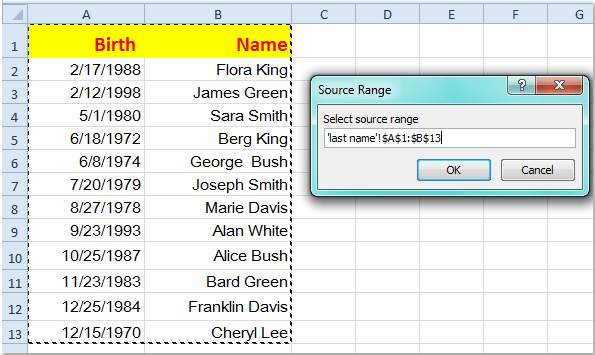
5. Apoi faceți clic pe OKși selectați o celulă pentru a introduce datele importate în foaia de lucru curentă, consultați captura de ecran:

6. Continuați să faceți clic OK, iar datele selectate au fost importate în foaia de lucru.
Notă: Cu această metodă, datele importate nu se vor actualiza cu datele originale.
 Importați date dintr-o altă foaie de lucru cu Kutools pentru Excel
Importați date dintr-o altă foaie de lucru cu Kutools pentru Excel
Kutools pentru Excel oferă de asemenea Inserați fișierul la cursor caracteristică pentru a rezolva această problemă.
Kutools pentru Excel include mai mult de 300 de instrumente Excel la îndemână. Încercare gratuită fără limitări în 30 de zile. Ia-l acum
1. Deschideți registrul de lucru pe care doriți să îl inserați într-o altă foaie de lucru.
2. Clic Afacere > Import Export > Inserați fișierul la cursor, vezi captura de ecran:

3. Și în Inserați fișierul la cursor caseta de dialog, selectați o celulă în care doriți să introduceți datele, apoi faceți clic pe Naviga pentru a selecta un registru de lucru pe care doriți să îl inserați.

4. Apoi apasa OKși alegeți o foaie de lucru dacă registrul dvs. de lucru conține mai multe foi de lucru din dialogul Selectați o foaie de lucru, consultați captura de ecran:

5. Apoi faceți clic pe OK, foaia de lucru selectată a fost importată în foaia de lucru specifică.
notițe: Cu această metodă, datele importate nu se vor actualiza cu datele originale.
Pentru a afla mai multe despre această funcție Insert File at Cursor.
Articol asociat:
Cum se importă un fișier text sau o foaie de lucru în Excel?
Cele mai bune instrumente de productivitate de birou
Îmbunătățiți-vă abilitățile Excel cu Kutools pentru Excel și experimentați eficiența ca niciodată. Kutools pentru Excel oferă peste 300 de funcții avansate pentru a crește productivitatea și a economisi timp. Faceți clic aici pentru a obține funcția de care aveți cea mai mare nevoie...

Fila Office aduce interfața cu file în Office și vă face munca mult mai ușoară
- Activați editarea și citirea cu file în Word, Excel, PowerPoint, Publisher, Access, Visio și Project.
- Deschideți și creați mai multe documente în filele noi ale aceleiași ferestre, mai degrabă decât în ferestrele noi.
- Vă crește productivitatea cu 50% și reduce sute de clicuri de mouse pentru dvs. în fiecare zi!

